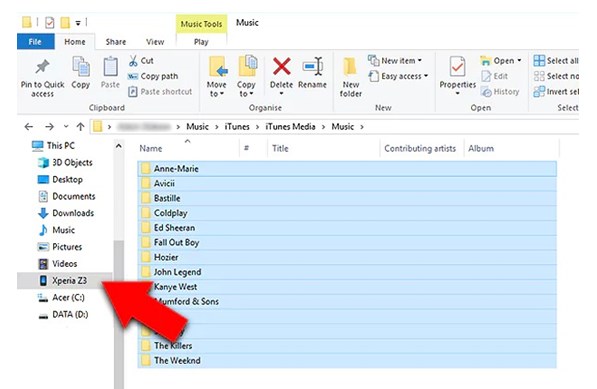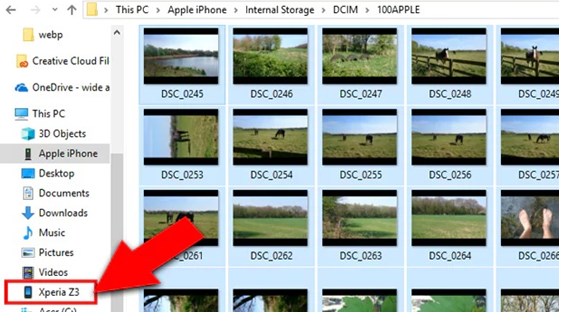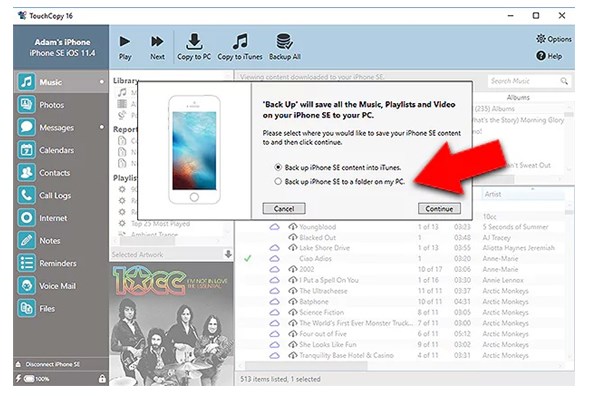Многих пользователей при переходе от iPhone к Android тормозит процесс переноса данных со своего старого гаджета на новый. Мы рассмотрим, как передавать контакты и другую информацию, переключаться на сервисы Google и работать с музыкой, фотографиями и видео.
Это руководство поможет легко и быстро решить проблему как данные с Айфона перекинуть на Андроид.
Рассмотрим несколько различных способов.
С помощью iTunes
Способ подходит в только одном случае, если есть необходимость перенести музыку, приобретенную через это программное обеспечение.
Выполнить эту задачу можно следующим образом:
- Откройте iTunes на компьютере и подключите iPhone.
- Щелкните правой кнопкой мыши на названии устройства и выберите «Перенести покупки». Это гарантирует, что все соответствующие аудиозаписи будут находится в вашей библиотеке перед передачей на другой носитель.
- Подключите телефон Android.
- Найдите музыку с помощью проводника. По умолчанию она находится по следующему пути: Пользователь > Музыка > iTunes > iTunes Media.
- Скопируйте музыку в телефон.
К сожалению таким образом нельзя легально копировать фильмы или телешоу на смартфон Android, потому что сначала придется удалить защиту DRM. Это относится и к электронным книгам, приобретенным через iTunes.
Ничего, кроме Windows
Фотографии и видео содержат драгоценные воспоминания, поэтому необходимо сохранить их в безопасности. Для того, чтобы перенести их с iPhone на Android не требуется использования дополнительных ресурсов.
Просто подключите Айфон к компьютеру и откройте его с помощью файлового менеджера. Выберите нужные элементы во внутреннем хранилище > папка DCIM.
На этом этапе,
- если на компьютере есть запасной USB-порт, подключите Андроид и перетащите выбранные фотографии и видео;
- если свободного USB-порта нет, скопируйте фотографии и видео на рабочий стол. Безопасно извлеките Айфон и подключите нужный девайс. Теперь перетащите скопированные файлы с рабочего стола в папку телефона.
С помощью Google Drive
Может оказаться проще передавать фото и видео по беспроводной сети, но времени на процесс потратится больше. Это можно сделать с помощью любой облачной службы. Есть много вариантов, которые доступны на Андроид и iOS, например, Google Drive, Microsoft OneDrive или DropBox.
При желании использовать подобные сервисы для синхронизации и обновления всех своих устройств, мы рекомендуем использовать первый вариант.
Установите ПО на Айфон, загрузите файлы, а затем установите то же приложение на нужный смартфон и скачайте их.
Также с его помощью можно легко скопировать данные календарей и нужные контакты с «яблочного» устройства на Андроид.
Для этого необходимо:
- запустить Google Диск;
- нажать значок Меню ≡, затем значок «Шестеренка»;
- выбрать «Резервное копирование»;
- здесь можно изменить параметры резервного копирования. Когда будете готовы, прокрутите вниз и выберите «Начать резервное копирование»;
- после создания резервной копии данных в облачном хранилище, ее можно открыть на любом другом устройстве, подключённом к вашей учетной записи.
С помощью TouchCopy
TouchCopy – простое комплексное решение, так называемый «один инструмент для всех задач». Программа перенесет все виды данных с iPhone (и iPad и iPod) на ПК или Mac. Сообщения, музыка, изображения, контакты и многое другое будут скопированы!
Для начала работы необходимо:
- Скачать ПО на компьютер и запустить ее.
- Далее подключаем Айфон.
Следующие шаги отличаются в зависимости от того, какого вида данные нужно перенести. Следите за инструкциями.
Музыка
Список:
- После загрузки музыки с подключенного устройства нажмите «Сохранить все».
- Выбрать резервное копирование содержимого в папку на ПК.
- Подключить устройство Android к компьютеру.
- Перетащить музыкальные файлы (и видео, если требуется) в телефон.
Фото и видео
Теперь выполните по порядку следующие пункты:
- Перейдите на вкладку «Фотографии».
- Нажмите «Копировать» (также будет копировать любые видео).
- Подключите телефон Android.
- Найдите местоположение, в которое скопировали файлы, и перетащите их в Android.
TouchCopy не может копировать файлы из iCloud. Убедитесь, что они сохранены именно на устройстве.
Календари и контакты
Учетная запись Гугл использует контакты и календари телефона для разных целей, например, планирования дел или установки напоминаний.
Нужно скопировать информацию с iPhone на компьютер, а затем импортировать их в нужный аккаунт. Это предоставляет пользователю получить доступ к ним на любом Android-устройстве.
Выполните действия:
- Откройте вкладку «Календари».
- Нажмите «Копировать как vCard» и определите место сохранения.

- В интернет-браузере получите доступ к приложениям учетной записи Google. Это можно сделать, нажав на сетку квадратов рядом с портретной картинкой в правом верхнем углу главной страницы Гугл.
- Выберите календарь.
- В левой части окна нажмите «+» рядом с надписью «Добавить календарь друга». Выберите «Импорт».
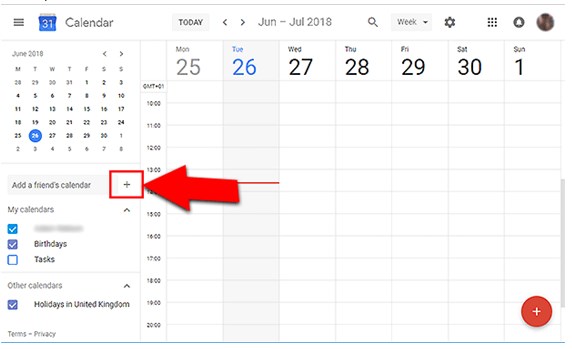
- Выделите сохраненный файл vCard, затем нажмите «Импорт».
- Откройте вкладку «Контакты».
- Нажмите «Копировать как vCard» и определите место сохранения.
- В интернет-браузере получите доступ к приложениям учетной записи Google.
- Выберите контакты.
- В левой части окна нажмите «Переключиться на старую версию» (новая версия еще не поддерживает импорт контактов из файла).
- Нажмите «Дополнительно» > «Импорт…».
Другие данные
К сожалению, некоторые данные с Айфона перекинуть на Андроид не удается.
Тем не менее, вы можете создать их резервную копию с iPhone на компьютер TouchCopy. Это могут быть сообщения, заметки, голосовая почта, журналы вызовов, интернет-история, напоминания и документы. Некоторые из них можно распечатать или сохранить в формате PDF.